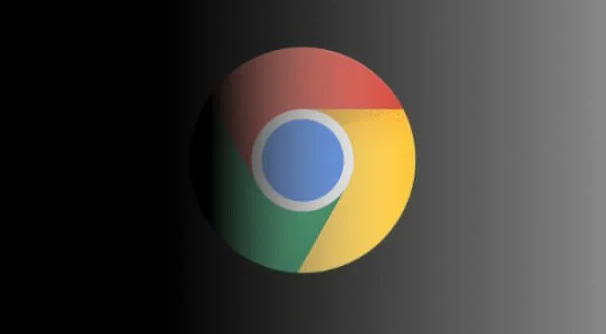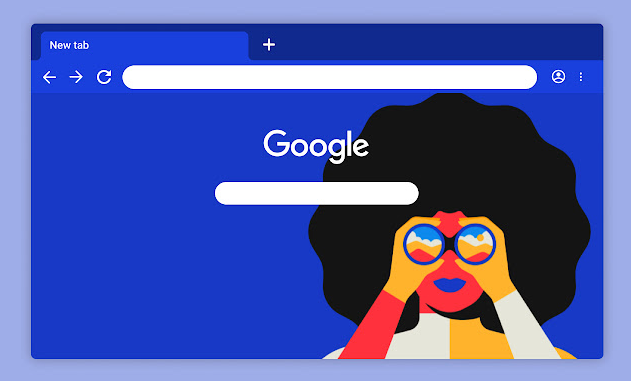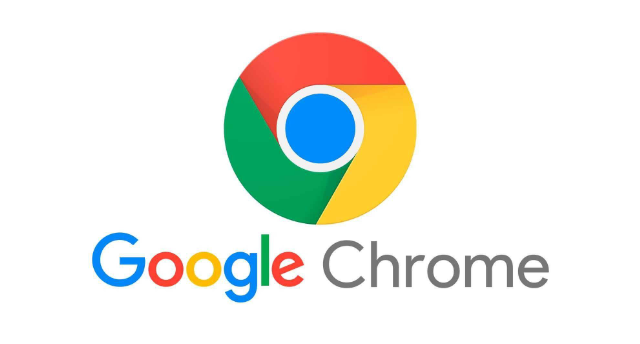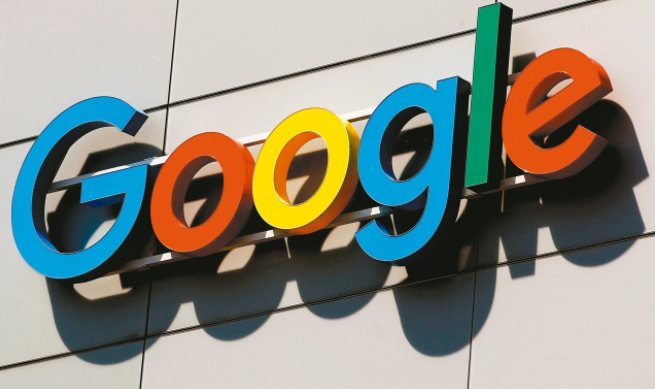当前位置:
首页 >
为什么chrome浏览器页面显示乱码如何处理
为什么chrome浏览器页面显示乱码如何处理
时间:2025-05-16
来源:谷歌浏览器官网
详情介绍
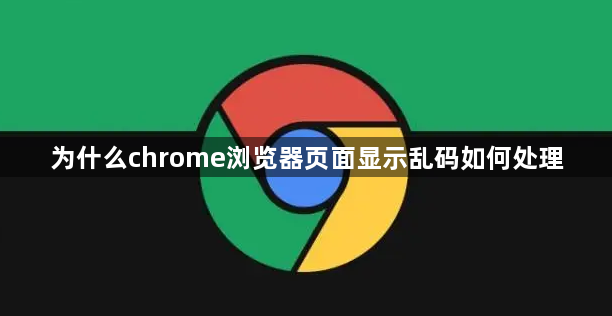
1. 检查网页编码设置:在浏览器右上角点击三个点,选择“更多工具”,再点击“编码”。在弹出的编码菜单中,查看当前编码格式,若非UTF-8或GBK等常见正确编码,可尝试选择正确的编码格式,如将原本错误的编码改为UTF-8或GBK,然后等待页面自动刷新,看乱码是否消失。
2. 查看网页源码编码与浏览器识别编码是否一致:按键盘上的F12键打开控制台,在Console中输入document.charset,查看浏览器识别的编码方式。然后在Elements中查看网页源码的编码方式,若两者不一致,可能导致乱码。此时可通过安装Charset扩展程序来修改浏览器编码,使其与网页源码编码同步。
3. 清除浏览器缓存:点击浏览器右上角的三个点,选择“设置”,在“隐私与安全”部分,点击“清除浏览数据”。勾选“缓存的图像和文件”以及“Cookie及其他网站数据”,然后点击“清除数据”。这样可删除因缓存导致的编码错误或过期数据,解决部分乱码问题。
4. 更新浏览器版本:在浏览器的“设置”中,检查是否有可用的更新。谷歌会不断优化浏览器性能,新版本可能修复了导致乱码的BUG或对编码处理进行了改进,及时更新有助于解决乱码问题。
5. 检查网络连接和代理设置:确保网络连接稳定,不稳定的网络可能导致数据传输不完整,使网页编码出错。若使用了代理服务器,尝试暂时关闭代理,看乱码是否消失,因为代理设置可能影响网页的正确加载和编码识别。
继续阅读